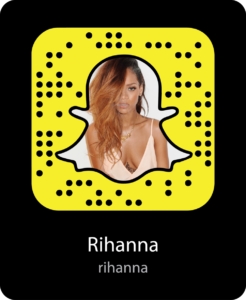Is feidhm ilfheidhmeach é SHAREit chun comhaid a aistriú idir gléasanna éagsúla. Ina theannta sin, is féidir malartú faisnéise ní hamháin idir fóin chliste nó táibléad, ach freisin le ríomhaire / ríomhaire glúine. In ainneoin go bhfuil an clár simplí le húsáid, tá deacrachtaí ag a lán daoine lena fheidhmiúlacht. Baineann sé le conas SHAREit a úsáid i gceart agus inseoimid duit inniu.
Íoslódáil an leagan is déanaí de SHAREit
Conas doiciméid a sheoladh ag úsáid SHAREit
Chun comhaid a aistriú ó ghléas amháin go gléas eile, ní mór duit a chinntiú go bhfuil siad ceangailte leis an líonra Wi-Fi céanna. Tar éis an tsaoil, tarchuirfear faisnéis trí chumarsáid gan sreang. Mar áis duit, measaimid na roghanna is minice chun comhaid a sheoladh idir trealamh éagsúil.
Malartú sonraí idir smartphone / táibléad agus ríomhaire
Is féidir leis an modh seo a bheith ina rogha malartach mór ar cháblaí USB, a raibh ort roimhe seo faisnéis a scaoil isteach ar ríomhaire nó uaidh. Ligeann an clár SHAREit duit comhaid a aistriú gan teorainneacha méide, gan dabht ach móide mór. Breathnaímis ar shampla ar leith den phróiseas chun sonraí a aistriú ó fhón cliste ag rith Windows Mobile chuig ríomhaire.
- Seolaimid an clár SHAREit ar an bhfón cliste agus ar an ríomhaire.
- I bpríomh-roghchlár an iarratais ar an bhfón feicfidh tú dhá chnaipe - "Seol" agus "Faigh". Cliceáil ar an gcéad cheann.
- Ansin, beidh ort na sonraí a mharcáil a aistreofar chuig an ríomhaire. Is féidir leat gluaiseacht idir na catagóirí sonraithe (Grianghraf, Ceol, Teagmhálacha, agus mar sin de), nó téigh go dtí an cluaisín "File / File" agus roghnaigh aon fhaisnéis go hiomlán le haistriú ón eolaire comhad. Sa chás deireanach sin, ní mór duit cliceáil "Roghnaigh Comhad".
- Tar éis duit na sonraí is gá a tharchur a roghnú, cliceáil ar an gcnaipe. “OK” sa chúinne íochtarach ar dheis den iarratas.
- Ina dhiaidh sin, osclóidh an fhuinneog cuardaigh gléas. Tar éis cúpla soicind, ba chóir don chlár an ríomhaire nó an ríomhaire glúine ar a raibh ort na bogearraí SHAREit a rith a bhrath. Cliceáil ar íomhá na feiste a aimsíodh.
- Mar thoradh air sin, cuirfear tús leis an bpróiseas ceangail idir gléasanna. Ag an gcéim seo, ba chóir duit an t-iarratas iarratais a dheimhniú ar an ríomhaire. Beidh fógra comhfhreagrach le feiceáil i bhfuinneog SHAREit. Ba chóir duit an cnaipe a bhrú "Glac" i bhfuinneog nó eochair chomhchosúil "A" ar an méarchlár. Más mian leat cuma iarratais den sórt sin a sheachaint sa todhchaí, cuir marc seiceála in aice leis an líne "Faigh comhaid ón bhfeiste seo i gcónaí".
- Anois tá an nasc bunaithe agus aistrítear na comhaid roghnaithe ón bhfón cliste go huathoibríoch chuig an ríomhaire. Mar thoradh air sin, ar do ghuthán cliste feicfidh tú fuinneog le teachtaireacht faoi aistriú rathúil faisnéise. Chun an fhuinneog seo a dhúnadh, brúigh an cnaipe den ainm céanna. “Dún”.
- Má theastaíonn uait aon doiciméid eile a aistriú ó do ghuthán cliste, cliceáil ar an gcnaipe. "Seol" i bhfuinneog an chláir. Ina dhiaidh sin, marcáil na sonraí le haistriú agus cliceáil “OK”.
- Ag an am seo sa bhfuinneog SHAREit ar an ríomhaire feicfidh tú an t-eolas seo a leanas.
- Trí chliceáil ar an líne "Iris"Feicfidh tú an stair aistrithe comhad idir na gléasanna ceangailte.
- Coinnítear na sonraí go léir ar an ríomhaire chuig an bhfillteán réamhshocraithe de réir réamhshocraithe. "Íoslódálacha" nó Íoslódáil.
- Nuair a chliceálann tú ar an gcnaipe le trí phonc san iris, feicfidh tú liosta gníomhartha atá ar fáil don doiciméad roghnaithe. Is féidir leat comhad a scriosadh, a shuíomh nó an doiciméad féin a oscailt. Bí cúramach agus suíomh á scriosadh. Is í an fhaisnéis a tarchuireadh cheana féin atá á scriosadh, agus ní iontráil irise amháin.
- Le nasc gníomhach, is féidir leat an fhaisnéis go léir is gá a aistriú chuig an bhfón cliste. Chun seo a dhéanamh, cliceáil ar an gcnaipe i bhfuinneog an iarratais "Comhaid" nó eochair "F" ar an méarchlár.
- Ina dhiaidh sin, ní mór duit na doiciméid riachtanacha a roghnú ón eolaire roinnte agus cliceáil ar an gcnaipe "Oscailte".
- Fianófar gach taifead aistrithe ábhartha sa loga iarratais. Sa chás seo, taispeánfaidh an fón fógra go bhfuil an t-aistriú críochnaithe.
- Chun suíomh na ndoiciméad ar do ghuthán cliste a fháil amach, ní mór duit dul chuig na socruithe iarratais. Tarlaíonn sé seo nuair a chliceálann tú ar an gcnaipe i bhfoirm trí bharra i bpríomh-roghchlár na mbogearraí.
- Ina dhiaidh sin, cliceáil ar an líne "Socrú".
- Anseo feicfidh tú an cosán go dtí na cáipéisí sábhála. Más mian leat, is féidir leat é a athrú go ceann níos fearr.
- Chun an malartú a chríochnú, ní gá duit ach an t-iarratas SHAREIT a dhúnadh ar do ghuthán cliste agus ar do ríomhaire.













D'úinéirí Android
Tá an próiseas aistrithe faisnéise idir fóin chliste ag rith Android agus ríomhaire beagán difriúil ón modh thuasluaite. Ag breathnú amach romhainn, ba mhaith linn a thabhairt faoi deara nach féidir comhaid a aistriú idir ríomhairí pearsanta agus fóin Android i gcásanna áirithe mar gheall ar an leagan as dáta den fhirmware is déanaí. Má thagann tú trasna air seo, is dócha go mbeidh Firmware fóin de dhíth ort.
Ceacht: Feistí Android spréachacha bunaithe ar MTK trí SP FlashTool
Anois ar ais chuig an tuairisc ar an bpróiseas aistrithe sonraí.
- Seolaimid an t-iarratas SHAREit ar an dá fheiste.
- Sa phríomhfhuinneog iarratais ar an bhfón cliste, cliceáil ar an gcnaipe "Níos mó".
- Sa roghchlár a osclaíonn, roghnaigh an mhír "Ceangail le PC".
- Tosaíonn scanadh na bhfeistí atá ar fáil. Má éiríonn leis an scanadh, feicfidh tú íomhá den chlár ag rith ar an ríomhaire. Cliceáil air.
- Ina dhiaidh sin, tosóidh an nasc leis an ríomhaire. Beidh ort ceangal na bhfeistí san iarratas ar an ríomhaire a dhearbhú. Mar a tharla sa mhodh roimhe seo, brúigh an cnaipe. "Deimhnigh".
- Nuair a bheidh an nasc bunaithe, feicfidh tú fógra i bhfuinneog an iarratais ar an bhfón cliste. Chun comhaid a aistriú ní mór duit an chuid atá ag teastáil a roghnú leo siúd atá ag bun fuinneog an chláir.
- Is é an chéad chéim eile ná faisnéis shonrach a roghnú cheana féin. Ní gá ach na doiciméid riachtanacha a mharcáil le clic amháin, ansin brúigh an cnaipe "Ar Aghaidh".
- Cuirfear tús le haistriú sonraí. Nuair a bheidh an malartú os comhair gach comhad feicfidh tú an inscríbhinn "Arna dhéanamh".
- Aistrítear comhaid ón ríomhaire ar an mbealach céanna agus atá i gcás Windows Phone.
- Is féidir leat a fháil amach freisin cá bhfuil doiciméid á stóráil ar do ghléas Android sna socruithe don iarratas SHAREIT. Chun seo a dhéanamh, sa phríomh-roghchlár, cliceáil ar an gcnaipe sa chúinne uachtarach ar chlé. I liosta na ngníomhaíochtaí a osclaíodh téigh chuig an rannóg "Roghanna".
- Sa chéad phost beidh an suíomh riachtanach do shuíomh na sonraí a fuarthas. Trí chliceáil ar an líne seo, is féidir leat suíomh na faisnéise a fuarthas a fheiceáil, agus is féidir leat é a athrú más mian leat.
- Sa chúinne uachtarach ar dheis i bpríomhfhuinneog an iarratais SHAREIT, feicfidh tú cnaipe i bhfoirm clog. Is logáil de do ghníomhartha é seo. Is féidir leat faisnéis mhionsonraithe a fháil inti faoi cad, cathain agus óna bhfuair tú nó a chuir tú. Ina theannta sin, tá staitisticí ginearálta ar fáil láithreach.









Sin uile na sonraí maidir le haistriú sonraí idir trealamh Android / WP agus ríomhaire.
Comhaid a aistriú idir dhá ríomhaire
Ceadóidh an modh seo go praiticiúil i roinnt céimeanna an fhaisnéis riachtanach a aistriú ó ríomhaire amháin nó ó ríomhaire glúine go ceann eile. Is réamhriachtanas é an dá ghléas a nascadh go gníomhach leis an líonra Wi-Fi céanna. Seo a leanas gníomhartha breise:
- Oscail SHAREit ar an dá ríomhaire / ríomhairí glúine.
- Sa chuid uachtarach de fhuinneog an chláir, gheobhaidh tú cnaipe i bhfoirm trí bharra chothrománacha. Cliceáil air i bhfeidhmiú an ríomhaire óna dteastaíonn uainn doiciméid a aistriú.
- Ansin, tosóidh an scanadh líonra do na feistí atá ar fáil. Tar éis tamaill, feicfidh tú iad ar radar an chláir. Cliceáil ar an íomhá den trealamh riachtanach.
- Anois ar an dara ríomhaire ní mór duit an t-iarratas nasctha a dheimhniú. Mar a scríobh muid cheana níos luaithe, chun na críche seo is leor an cnaipe a bhrú ar an méarchlár "A".
- Ina dhiaidh sin, i bhfuinneoga an dá fheidhmchlár, feicfidh tú an pictiúr céanna. Cuirfear an príomhlimistéar in áirithe don loga imeachta. Tá dhá cnaipí thíos - "Dícheangail" agus "Roghnaigh Comhaid". Cliceáil ar an gceann deireanach.
- Ina dhiaidh sin, osclófar fuinneog chun sonraí a roghnú ar an ríomhaire. Roghnaigh an comhad agus dearbhaigh an rogha.
- Tar éis tréimhse áirithe, aistreofar na sonraí. In aice leis an bhfaisnéis a seoladh go rathúil, feicfidh tú marc glas.
- Ar an gcaoi chéanna, aistrítear comhaid sa treo eile ón dara ríomhaire go dtí an chéad ríomhaire. Beidh an nasc gníomhach go dtí go ndúnfaidh tú an t-iarratas ar cheann de na feistí nó go bhrúnn tú an cnaipe. "Dícheangail".
- Mar a scríobh muid thuas, stóráiltear gach sonra íoslódáilte i bhfillteán caighdeánach. "Íoslódálacha". Sa chás seo, ní féidir leat an suíomh a athrú.



Críochnaíonn sé seo an próiseas chun faisnéis a mhalartú idir dhá ríomhaire.
Sonraí a sheoladh idir táibléid / fóin chliste
Déanaimid cur síos ar an modh is coitianta, mar is minic a théann úsáideoirí i muinín SHARET chun faisnéis a sheoladh idir a gcuid fóin chliste. Smaoinigh ar an dá chás is coitianta a bhaineann le gníomhartha den sórt sin.
Android - Android
I gcás sonraí a sheoladh ó ghléas Android amháin go ceann eile, tarlaíonn gach rud go simplí.
- Tionóimid an t-iarratas ar cheann amháin agus ar an bhfón cliste / táibléad eile.
- Sa chlár den fheiste óna seolfaimid sonraí, brúigh an cnaipe "Seol".
- Roghnaigh an t-alt atá ag teastáil agus comhaid uaidh. Ina dhiaidh sin brúimid an cnaipe "Ar Aghaidh" san fhuinneog chéanna. Ní féidir leat an fhaisnéis atá le seoladh a shonrú láithreach, ach cliceáil "Ar Aghaidh" chun feistí a nascadh.
- Táimid ag fanacht le radar an chláir chun an trealamh a fháil a gheobhaidh na sonraí. De ghnáth tógann sé cúpla soicind. Nuair a fhaightear an trealamh sin, cliceáil ar a íomhá ar an radar.
- Deimhnímid an t-iarratas nasctha ar an dara gléas.
- Ina dhiaidh sin, is féidir leat comhaid a aistriú idir gléasanna. Beidh na gníomhartha díreach mar an gcéanna le nuair a aistrítear comhaid ó Android go ríomhaire. Chuir muid síos orthu ar an gcéad dul síos.


Android - Windows Phone / iOS
Más gá an fhaisnéis a aistriú idir an fheiste Android agus WP, ansin beidh na gníomhartha beagán difriúil. Déanaimis súil níos dlúithe ar an bpróiseas ag baint úsáide as sampla péire de Android agus WP.
- Seolaimid SHAREit ar an dá fheiste.
- Mar shampla, ba mhaith leat grianghraf a sheoladh ó fhón Windows chuig táibléad Android. San iarratas ar an bhfón sa roghchlár, brúigh an cnaipe "Seol", roghnaímid comhaid le haghaidh aistrithe agus tosaímid ag cuardach feistí.
- Ní thabharfaidh sé aon torthaí. D'fhonn an dá ghléas a cheangal i gceart, ní mór duit iad a thúsú. Chun seo a dhéanamh, ar na crua-earraí Android, brúigh an cnaipe "Faigh".
- Sa chúinne íochtarach ar chlé den fhuinneog atá le feiceáil, gheobhaidh tú an cnaipe "Ceangail le iOS / WP". Cliceáil air.
- Ar aghaidh ar an scáileán feictear treoracha. Is é an rud is tábhachtaí ná a chinntiú go mbeidh ceangal ar an líonra Windows Phone leis an líonra a chruthaíonn an gléas Android. I bhfocail eile, ar an bhfón Windows, dícheangail ón líonra Wi-Fi atá ann cheana agus breathnaigh ar an líonra atá sonraithe sna treoracha ar an liosta.
- Ina dhiaidh sin, beidh an dá fheiste idirnasctha. Ansin is féidir leat comhaid a aistriú ó threalamh amháin go ceann eile. Nuair a bheidh sé críochnaithe, atosóidh an líonra Wi-Fi ar do ghuthán Windows go huathoibríoch.




Is iad seo uile na hiarratais ar SHAREit, rud a theastaigh uainn a insint duit san alt seo. Tá súil againn go bhfuil an fhaisnéis a sholáthraítear úsáideach duit, agus is féidir leat aistriú sonraí a chur ar bun go héasca ar aon cheann de do chuid feistí.